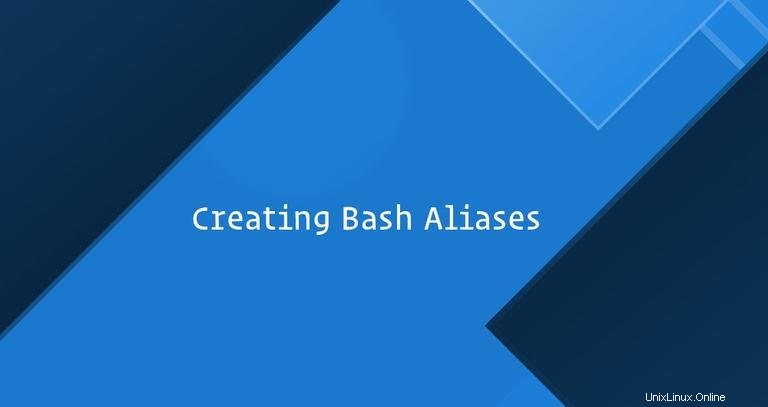
Geben Sie oft einen langen Befehl in die Befehlszeile ein oder durchsuchen Sie den Bash-Verlauf nach einem zuvor eingegebenen Befehl? Wenn Sie eine dieser Fragen mit Ja beantworten, werden Sie Bash-Aliase praktisch finden. Mit Bash-Aliassen können Sie einen einprägsamen Kurzbefehl für einen längeren Befehl festlegen.
Bash-Aliase sind im Wesentlichen Abkürzungen, die Ihnen das Erinnern an lange Befehle ersparen und viel Tipparbeit bei der Arbeit an der Befehlszeile vermeiden können. Sie könnten zum Beispiel den Alias tgz setzen eine Abkürzung für tar -xvfz sein Befehl.
In diesem Artikel wird erläutert, wie Sie Bash-Aliase erstellen, damit Sie auf der Befehlszeile produktiver arbeiten können.
Bash-Aliase erstellen #
Das Erstellen von Aliasen in Bash ist sehr einfach. Die Syntax lautet wie folgt:
alias alias_name="command_to_run"
Eine Alias-Deklaration beginnt mit dem alias Schlüsselwort gefolgt vom Aliasnamen, einem Gleichheitszeichen und dem Befehl, den Sie ausführen möchten, wenn Sie den Alias eingeben. Der Befehl muss in Anführungszeichen und ohne Leerzeichen um das Gleichheitszeichen gesetzt werden. Jeder Alias muss in einer neuen Zeile deklariert werden.
Die ls command ist wahrscheinlich einer der am häufigsten verwendeten Befehle auf der Linux-Befehlszeile. Normalerweise verwende ich diesen Befehl mit dem -la wechseln, um alle Dateien und Verzeichnisse aufzulisten, einschließlich der versteckten im Langlistenformat.
Lassen Sie uns einen einfachen Bash-Alias namens ll erstellen was eine Abkürzung für ls -la sein wird Befehl. Geben Sie dazu ein Terminalfenster öffnen und Folgendes ein:
alias ll="ls -la"
Wenn Sie jetzt ll eingeben In Ihrem Terminal erhalten Sie die gleiche Ausgabe wie bei der Eingabe von ls -la .
Die ll Alias ist nur in der aktuellen Shell-Sitzung verfügbar. Wenn Sie die Sitzung beenden oder von einem anderen Terminal aus eine neue Sitzung öffnen, ist der Alias nicht verfügbar.
Um den Alias dauerhaft zu machen, müssen Sie ihn im ~/.bash_profile deklarieren oder ~/.bashrc Datei.
Öffnen Sie die Datei in Ihrem Texteditor:
nano ~/.bashrcund fügen Sie Ihre Aliase hinzu:
~/.bashrc# Aliases
# alias alias_name="command_to_run"
# Long format list
alias ll="ls -la"
# Print my public IP
alias myip='curl ipinfo.io/ip'
Die Aliase sollten so benannt werden, dass sie sich leicht merken lassen. Es wird auch empfohlen, einen Kommentar zum späteren Nachschlagen hinzuzufügen.
Wenn Sie fertig sind, speichern und schließen Sie die Datei. Machen Sie die Aliase in Ihrer aktuellen Sitzung verfügbar, indem Sie Folgendes eingeben:
source ~/.bashrcWie Sie sehen können, ist das Erstellen einfacher Bash-Aliase schnell und sehr einfach.
Wenn Sie Ihre.bashrc erstellen möchten Modularer können Sie Ihre Aliase in einer separaten Datei speichern. Einige Distributionen wie Ubuntu und Debian enthalten einen .bash_aliases Datei, die aus ~/.bashrc stammt . Erstellen von Bash-Aliassen mit Argumenten (Bash-Funktionen) #
Manchmal müssen Sie möglicherweise einen Alias erstellen, der ein oder mehrere Argumente akzeptiert. Hier kommen Bash-Funktionen ins Spiel.
Die Syntax zum Erstellen einer Bash-Funktion ist sehr einfach. Sie können in zwei verschiedenen Formaten deklariert werden:
function_name () {
[commands]
}
oder
function function_name {
[commands]
}
Um einfach eine beliebige Anzahl von Argumenten an die Bash-Funktion zu übergeben, setzen Sie sie direkt hinter den Namen der Funktion, getrennt durch ein Leerzeichen. Die übergebenen Parameter sind $1 , $2 , $3 usw. entsprechend der Position des Parameters nach dem Namen der Funktion. Der $0 Variable ist für den Funktionsnamen reserviert.
Lassen Sie uns eine einfache Bash-Funktion erstellen, die ein Verzeichnis erstellt und dann darin navigiert:
~/.bashrcmkcd ()
{
mkdir -p -- "$1" && cd -P -- "$1"
}
Fügen Sie wie bei Aliassen die Funktion zu Ihrem ~/.bashrc hinzu Datei und führen Sie source ~/.bash_profile aus um die Datei neu zu laden.
Jetzt anstatt mkdir zu verwenden um ein neues Verzeichnis zu erstellen und dann cd Um in dieses Verzeichnis zu wechseln, können Sie einfach Folgendes eingeben:
mkcd new_directory
Wenn Sie sich fragen, was -- sind und && Hier ist eine kurze Erklärung.
--- stellt sicher, dass Sie dem Befehl nicht versehentlich ein zusätzliches Argument übergeben. Wenn Sie beispielsweise versuchen, ein Verzeichnis zu erstellen, das mit-beginnt (Bindestrich) ohne Verwendung von--der Verzeichnisname wird als Befehlsargument interpretiert.&&- stellt sicher, dass der zweite Befehl nur ausgeführt wird, wenn der erste Befehl erfolgreich ist.
Schlussfolgerung #
Inzwischen sollten Sie ein gutes Verständnis dafür haben, wie Sie Bash-Aliase und -Funktionen erstellen, die Ihr Leben auf der Befehlszeile einfacher und produktiver machen.
Wenn Sie Fragen oder Feedback haben, können Sie gerne einen Kommentar hinterlassen.